Расскажем про все способы копирования контактов с одного iPhone на другой с помощью: iTunes, iCloud, Gmail, Tenorshare iCareFone и даже флешек!
Как скопировать контакты с айфона на айфон через хранилище iCloud
Перенос контактов через облачное хранилище iCloud – оптимальное решение для тех, кто купил новый смартфон, а также имеет стабильное Интернет-соединение на обоих смартфонах.
Шаг 1. Зайдите в настройки iPhone. Если у вас версия iOS 10.2 или более старая, то просто перейдите в меню iCloud. Если версия операционной системы новее, но сначала нужно зайти в раздел в вашим именем или названием телефона, а уже в нем во вкладку iCloud.
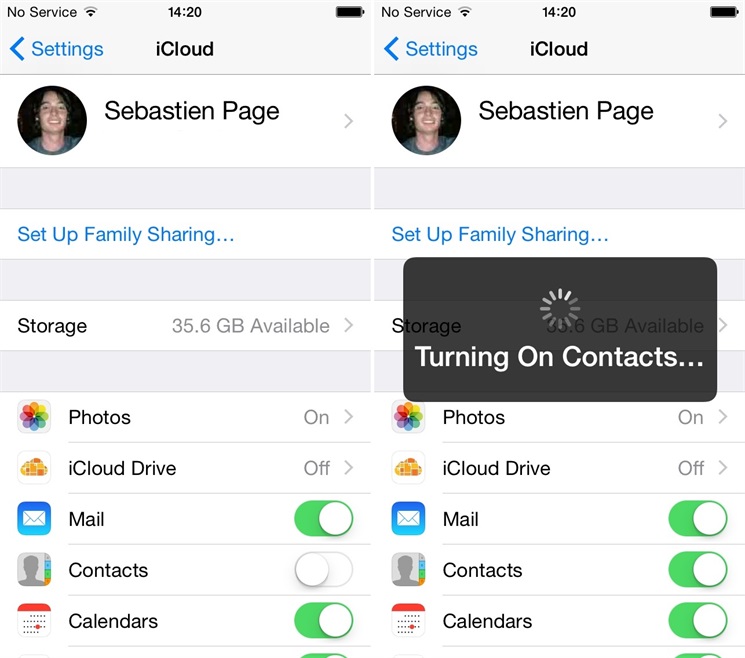
Шаг 2. Во вкладке выберите пункт Backup и в нем включите только бекап контактов. После этого нажмите на кнопку создать резервную копию.
Шаг 3. После создания копии зайдите в настройках в iCloud на втором iPhone если он также подвязан через один и тот же Apple ID. Теперь выключите все опции восстановления кроме контактов просто выключив соответствующие переключатели.
Шаг 4. Запустите восстановление с ранее созданной резервной копии, которое будет проводиться только для контактов. Теперь на данном устройстве будут все контакты из книги прошлого.
Такой способ позволяет осуществить перенос контактов с айфона на айфон только приличии интернета, что сейчас не является проблемой. Также использовать iCloud можно и для переноса настроек, фото, видео, данных приложений и любых других файлов, вплоть до переноса всех данных и настроек с одного iPhone на другой.
Источник: http://tenorshare.ru/iphone-data-transfer/transfer-contacts-from-iphone-to-iphone.html
Синхронизация устройства с Google
Легче всего «выдернуть» информацию из Google, то есть из Gmail, путем синхронизации на смартфоне. Соответственно, изначально необходимо выполнить синхронизацию данных из телефонной книги с Гугл. Что касается того, как с помощью Google перекинуть контакты с айфона на айфон, то вот вам пошаговая инструкция:
1Откройте на смартфоне «Настройки». Далее, чтобы копировать контакты с одного Айфона на другой, откройте раздел «Почта, адреса, календари».

Рис. 1. Пункт «Почта, адреса, календари» в настройках
2В меню «Учетные записи» жмите «Добавить учетную запись».

Рис. 2. Пункт «Добавить учетную запись»
3Дальше нажимайте на логотип Гугл, чтобы выполнить подключить учетную запись от Gmail, вводите свои данные – логин и пароль, которые используете на Gmail.
4Пойдите, выпейте чашечку кофе, пока произойдет синхронизация через Gmail. Снова зайдите в настройки, затем в «Почта, адреса, календари» и нажмите на Gmail.

Рис. 3. Пункт «Gmail» в списке учетных записей
5На странице учетной записи сделайте включенным соответствующий переключатель там, где находится пункт «Контакты».

Рис. 4. Нужный пункт в настройках
6Возьмите новый гаджет и сделайте на нем все то же самое.
После этого все данные будут автоматически скопированы на другой айфон.
к оглавлению ↑
Источник: http://computer-setup.ru/kak-perenesti-kontakty-s-iphone-na-iphone
Ручной метод
Чуть позже мы обязательно расскажем, как перенести контакты с Айфона на Айфон через блютуз, Icloud, Itunes и другими автоматизированными способами, но сначала, упомянем старый добрый ручной вариант.
Да, это означает, что вам придется вручную перенести номера блокнот, а затем переписать их в новый смартфон, опять же, ручками. Этот метод самый длинный, не спорим, зато он полностью защищен от сбоев, независим от Интернета, не нуждается в подключении Bluetooth и не требует скачивания дополнительного софта. Идеально подойдет пользователем с маленькой адресной книгой, а также подозрительным сторонникам различных теорий заговоров.

Источник: http://besprovodnik.ru/perenos-kontaktov-s-iphone-na-iphone/
Используем облачное хранение iCloud
В iCloud тоже есть синхронизация телефонной книги, а соответственно, с помощью iCloud можно легко передать записи с другого телефона. При этом перенос контактов с iPhone с помощью Айклауд крайне прост и выглядит следующим образом:
1В настройках откройте «Учетные записи и пароли», а затем «iCloud». В старых версиях iOS меню iCloud находилось на первой странице настроек.

Рис. 8. «Учетные записи и пароли» в настройках

Рис. 9. Нужный пункт разделе «Учетные записи и пароли»
2Поставьте ползунок в положение «Вкл.» напротив соответствующего пункта (по названию узнать его несложно). После этого все, что есть в телефонной книжке, будет автоматически скопированы в облако Apple.
3Чтобы переместить контакты из iCloud в iPhone, достаточно просто авторизоваться с помощью своего Apple ID. Для этого введите логин и пароль на другом девайсе. Это можно сделать уже при первичной настройке.
Подсказка: Если вы сразу не авторизовались в Apple ID, зайдите в «Почта, адреса, календари». Сделайте это по аналогии с разделом 1 настоящей инструкции, через управление учетными записями.
Важно также отметить, что здесь мы не заходим на сайт Айклауд, то есть не копируем ссылку iCloud на iPhone. Вместо этого мы пользуемся стандартными возможностями устройства. Поэтому нам не нужно знать, как скопировать ссылку iCloud на iPhone.
к оглавлению ↑
Источник: http://computer-setup.ru/kak-perenesti-kontakty-s-iphone-na-iphone
Перенос контактов с iPhone на iPhone через флешку
Вы знали, что для Айфонов есть флешки? Нет? Тогда вам вдвойне будет интересно почитать об этом методе. Как вы знаете, у Apple закрытая система, и многие возможности, казалось бы, недоступны. На самом деле все можно исправить, если использовать специальное устройство — флешку. У нее с одной стороны используется lighting, а с другой USB. Это своего рода туннель для связи с устройством и взаимодействия с содержимым.
Но работает USB только через свое официальное приложение, причем их много разновидностей. Мы же будем рассматривать на примере Greendisk. Допустим, что вы приобрели такую флешку (стоит приблизительно 40 долларов).
- Зайдите со своего устройства в Apple Store и скачайте программу Greendisk;
- Вставьте флешку в lighting Айфона и запустите приложение;
- Вам сразу же будет показан полный набор всех опций и содержимое вашего устройства;
- Зайдите в «Настройки» и выберите пункт «Создать резервную копию контактов»;
- Как только данные будут скопированы, извлекаете флешку и вставляете в другом iPhone;
- Также загружаете на него приложение Greendisk, заходите в настройки и выбираете пункт «Восстановить контакты». Пройдет несколько секунд и вся информация будет продублирована на новом устройстве.
Важно знать!
- Контакты не будут заменены. Они будут добавлены к уже имеющимся;
- Название приложения зависит от производителя, который продал вам флешку;
- Несмотря на то, что программа и флешка позволяют подключаться к файловой системе Айфона, будут доступны лишь некоторые файлы и папки, где хранится мультимедиа. То есть, доступ к операционной системе вы не получите;
- Вы сможете вставлять эту флешку в USB-порт на компьютере.
Источник: http://iphonew.ru/iphone/kak-perenesti-kontakty-s-ajfona-na-ajfon-neskolko-sposobov.html
App Store
Перенести контакты из iPhone в iPhone возможно, если использовать еще один простой метод: «App Store». Иногда пользователи задействуют некоторые приложения. Самое популярное из них: App Store. Оно имеет несколько общеупотребительных утилит:
- Simpler.
- My Contacts Backup.
- Outlook.
- Mover.
Рассмотрим одну из лучших – Mover:
- Приложение переноса контактов с iPhone на iPhone инсталлируется на два аппарата.
- Оба айфона подключаются к одной Wi-Fi сети роутера. Можно даже без доступа в Интернет.
- На «старом» устройстве активируется программа. С неё будут передаваться телефонные номера. Сама панель устроена несложно. Перенос контактов на iPhone осуществляется простым нажатием на плюс (+), который расположен в нижнем блоке слева.
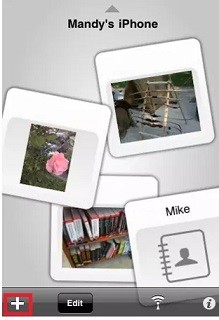
- После этого кликаем по нужной информации, которая затем переносится на второй девайс. На новом айфоне активируется софт Mover. Если все было сделано правильно, то на исходном аппарате активируется стрелка. Чтобы передать контакты, на нее необходимо нажать. Тогда будет возможность выбрать второй «Apple», на который будут данные передаваться.
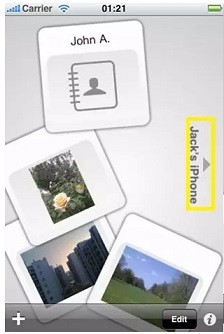
Источник: http://wifigid.ru/apple-iphone-i-ipad/kak-perenesti-kontakty-s-iphone-na-iphone
Возможные проблемы при экспорте контактов
Если действовать четко по инструкциям, то у пользователя не должны возникнуть какие-либо проблемы. Могут быть только неполадки в определенном приложении, но в данном случае используем другой аналог. Тем не менее, во избежание любых ошибок, придерживайтесь этих правил:
- Убедитесь в достаточном уровне заряда вашего смартфона.
- Загружайте только проверенные приложения с официальных порталов.
- Не выключайте интернет, когда проходит процесс перекидки контактов между телефонами.
- Чаще делайте бэкап не только телефонного справочника, но и системы в общем.
- Не прерывайте процесс копирования, если он уже начат.

Загрузка…
Источник: http://phonenash.ru/sovety/kak-perenesti-kontakty-s-ajfona-na-ajfon
Компьютерные программы для синхронизации телефонной книги между iPhone
На самом деле, компьютерных программ, предназначенных для работы с номерами в адресной книге, существует достаточное количество. Можно использовать и «стандартный» iTunes (инструкция по установке). Однако ему для данной задачи потребуется Outlook, а он есть не у всех.
К счастью можно обойтись и без iTunes, и если уж использовать компьютер для того чтобы скинуть контакты с iPhone на iPhone, то я предлагаю воспользоваться CopyTrans. Скачать можно по этой ссылке.
Плюсы:
- Удобный интерфейс.
- Возможность работы не только с iOS устройствами, но и Android и т.д.
- Русский язык — есть!
Минусы:
- В бесплатной версии есть ограничения на количество действий, на данный момент это 50.
Источник: http://inewscast.ru/instruktsii/kak-perenesti-kontaktyi-s-iphone-na-iphone/
Cторонние приложения
Существуют и иные способы переноса контактов с iPhone на iPhone. Например при помощи стороннего приложения, которое «позиционирует себя» как замена iTunes (хоть это и не так). Таких приложений полно в интернете и вот некоторые из них — iTools, iExplore, AnyTrans, dr.fone и т.д.
Я не буду углубляться в подробности, т.к. эти приложения не всегда корректно работают, если вообще работают. Если вам не хватило перечисленных выше методов, тогда пробуйте экспериментировать с этими приложениями.
Я надеюсь, что, дочитав до этих строк, ваши контакты уже переселились на новый iPhone. Если вы знаете еще какие-либо простые способы переноса контактных данных, делитесь с нами в комментариях. На этом, думаю, пора заканчивать. БАЙ!
Подписывайтесь на наш Telegram, VK, Twitter, Instagram.
Источник: http://macnoob.ru/ifaq/kak-perenesti-kontakty-s-iphone-na-iphone-3-rabochix-sposoba/
Через Сим-карту
Способ слегка устаревший, но по-прежнему рабочий:
- Открыть «Настройки». Найти в длиннющем меню пункт «Контакты», перейти в выпадающее меню;

Нажать на пункт «Импортировать контакты SIM», дождаться завершения операции. Вытащить SIM-карту, используя скрепку, переставить в новое устройство. Контакты появятся автоматически, правда, остальная информация не перенесется – фотографии, личные заметки, информация о днях рождения и прочем.
Если важны и такие нюансы, то лучше обратиться к iCloud или Gmail.
Источник: http://myapples.ru/iphone/perenesti-kontakty
Используем СИМ карту
Чтобы понять, как перенести контакты с айфона на СИМ карту, необходимо выполните экспорт и импорт данных, делается это следующим образом:
1Воспользуйтесь программой SIManager, чтобы копировать записи из телефонной книги на SIM.
2Вставьте карту в новый девайс. Откройте настройки, затем «Контакты».
3Нажмите «Импортировать…».

Рис. 15. Пункт импорта в настройках
Теперь вы знаете, как правильно перенести контакты с Айфона на СИМку. Этот способ можно использовать для синхронизации контактов между Android iOS. Для этого нужно тоже на Айфоне скопировать контакты СИМ. Более подробно об этом читайте здесь.
Все вышеописанные методы применимы для работы Айпода. Дело в том, что Айпад по своему принципу работы, по своей сущности – тот же Айфон, только больше. Поэтому чтобы копировать контакты с iPad на iPhone или на другой iPad, тоже можно использовать iTunes, iCloud и так далее. В видео ниже об этом рассказывается подробнее.
Источник: http://computer-setup.ru/kak-perenesti-kontakty-s-iphone-na-iphone
Дополнительная информация
- Переход на iPhone с Android или других устройств.
- Перенос содержимого с iPhone, iPad или iPod touch на новое устройство.
* Данные контактов, импортируемые с SIM-карты, зависят от того, как на предыдущем телефоне хранились данные на SIM-карте. За дополнительной помощью по импорту контактов с телефона стороннего производителя обращайтесь на веб-сайт производителя, в магазин программ или к своему оператору.
Источники
- https://remont-telephonov.ru/apple-iphone/perenos-kontaktov.html
- https://mobimozg.com/ios/nastrojki/kak-skopirovat-kontakty-s-ajfona-na-ajfon.html
- https://MyApples.ru/iphone/perenesti-kontakty
- https://mobila.guru/faqsingle/kak-perenesti-kontakty-s-ajfona-na-ajfon/
- https://ru.fonelab.com/resource/transfer-contacts-from-one-iphone-to-another.html
- https://GuruDroid.net/kak-perenesti-kontakty-s-iphone-na-android.html
- http://proyabloko.com/sekrety/kak-perenesti-kontakty-na-iphone/
- https://support.apple.com/ru-ru/HT202340
Источник: http://iphonew.ru/iphone/kak-perenesti-kontakty-s-ajfona-na-ajfon-neskolko-sposobov.html




